Как пробивать кассовые чеки
Важным и обязательным документом при продаже является кассовый чек. В данной статье расскажем, как пробивать чеки в МойБизнес2.
Для начала рекомендуем ознакомиться с инструкцией, как подключить кассовое оборудование.
Оглавление
1. Основные значения кассового чека
2. Сценарии возможных продаж
2.1. Стандартная продажа
2.2. Возврат продажи
2.3. Продажа после аванса
2.4. Возврат аванса
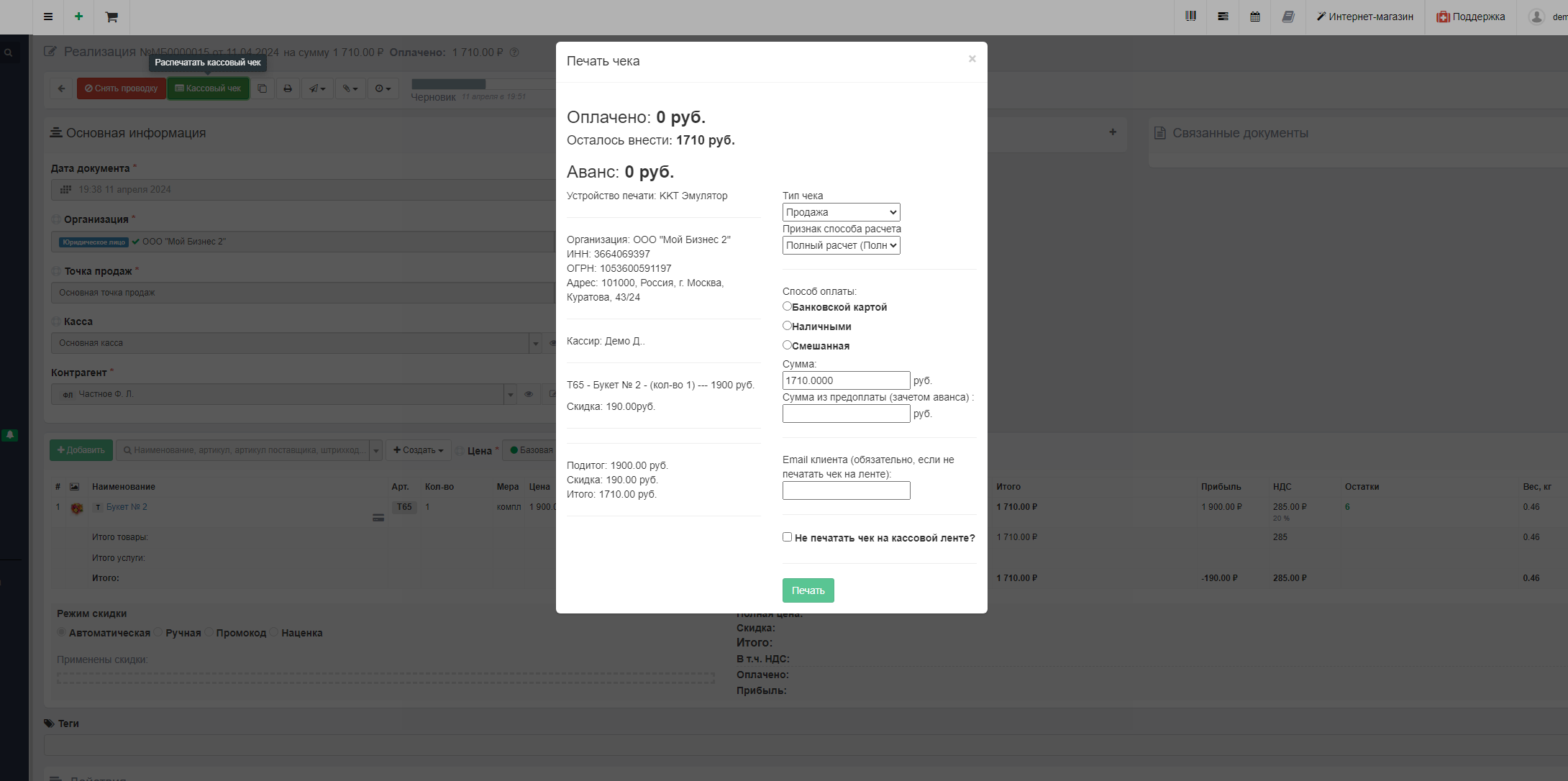 Скрин - окно кассового чека в МойБизнес2
Скрин - окно кассового чека в МойБизнес2
1. Основные значения кассового чека
- Вид операции - приход или расход денежных средств;
- Способ расчёта - наличные или безналичные;
- Признак способа расчёта - полный расчёт или аванс;
- Признак способа расхода - возврат прихода или возврат аванса.
2. Сценарии возможных продаж
2.1. Стандартная продажа
В рамках обыкновенной продажи в МойБизнес2 можно создать документы "Чек" или "Реализация", добавить необходимые товары, сохранить и провести документ, чтобы списать остаток со скалада. Затем нажать кнопку "Кассовый чек". Подробнее о том, как создавать данные документы, можете ознакомиться в соответствующих статьях про чек и реализацию.
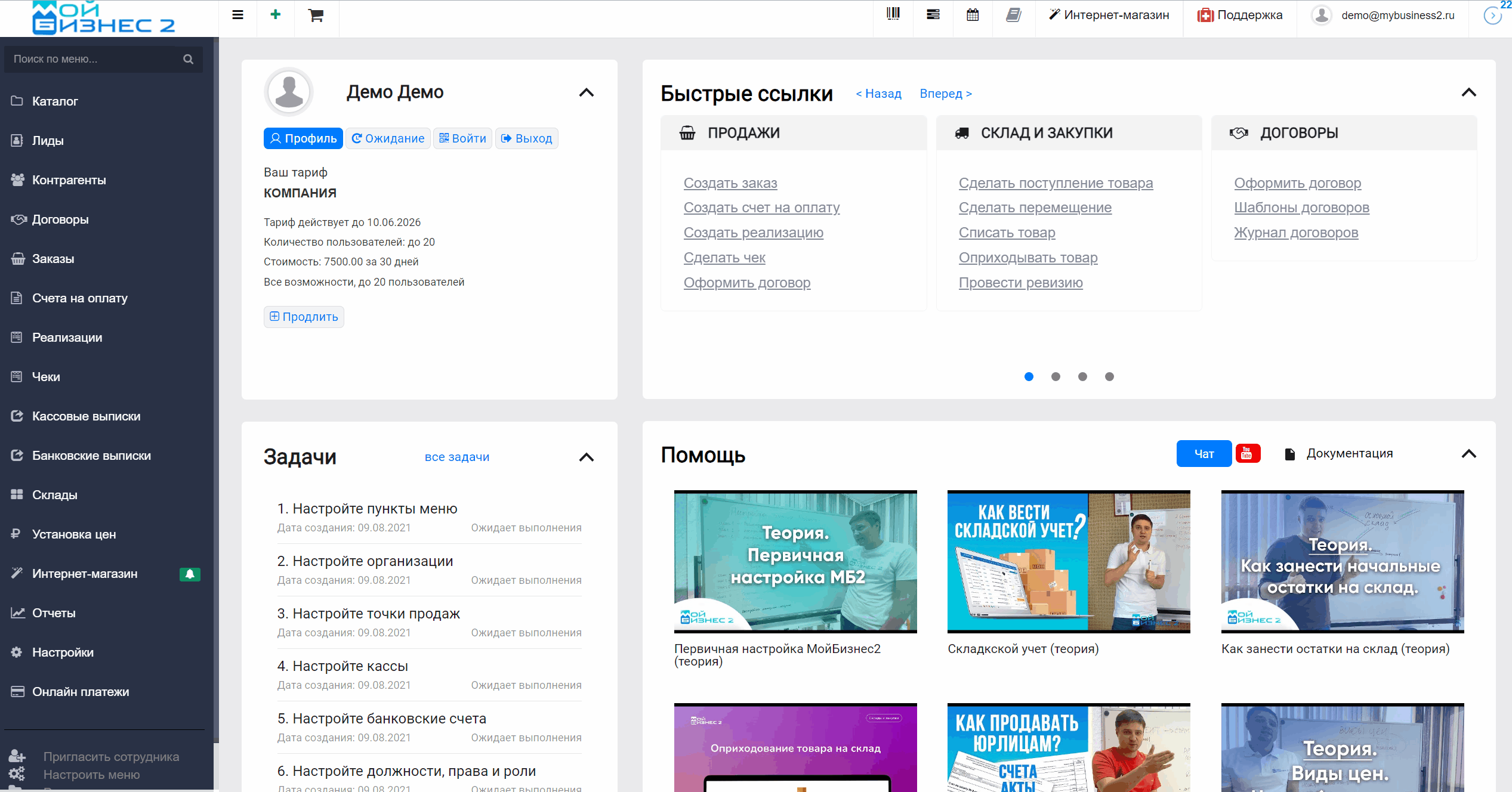 Скрин - пробитие кассового чека в документе "Чек"
Скрин - пробитие кассового чека в документе "Чек"
Если продажа происходит по наличному расчёту, то выбираются соответствующие реквизиты и чек пробивается.
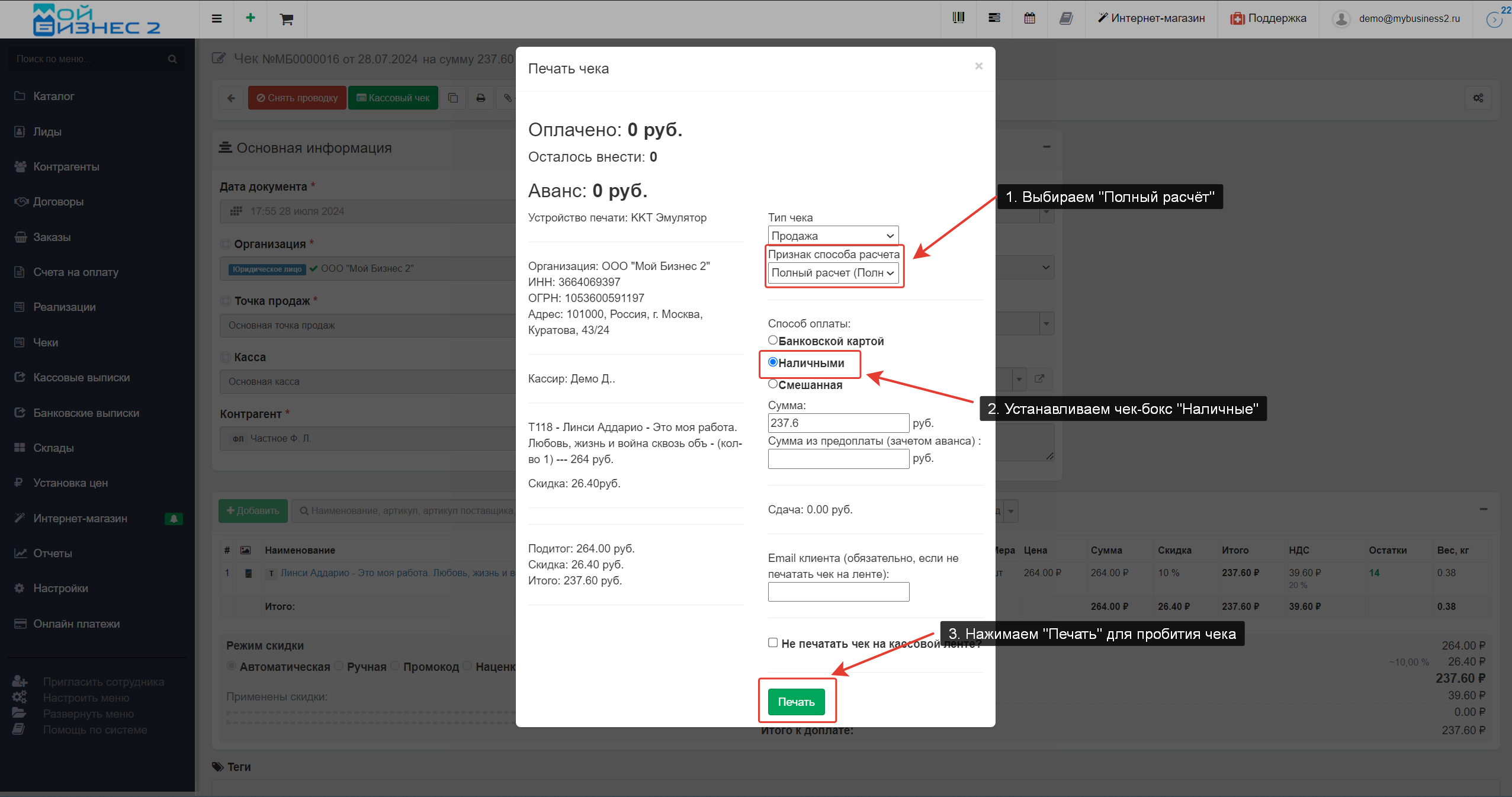 Скрин - пробитие чека по наличному расчёту
Скрин - пробитие чека по наличному расчёту
В случае безналичного расчёта ситуация аналогичная, однако нужно выбрать чек-бокс "Банковской картой".
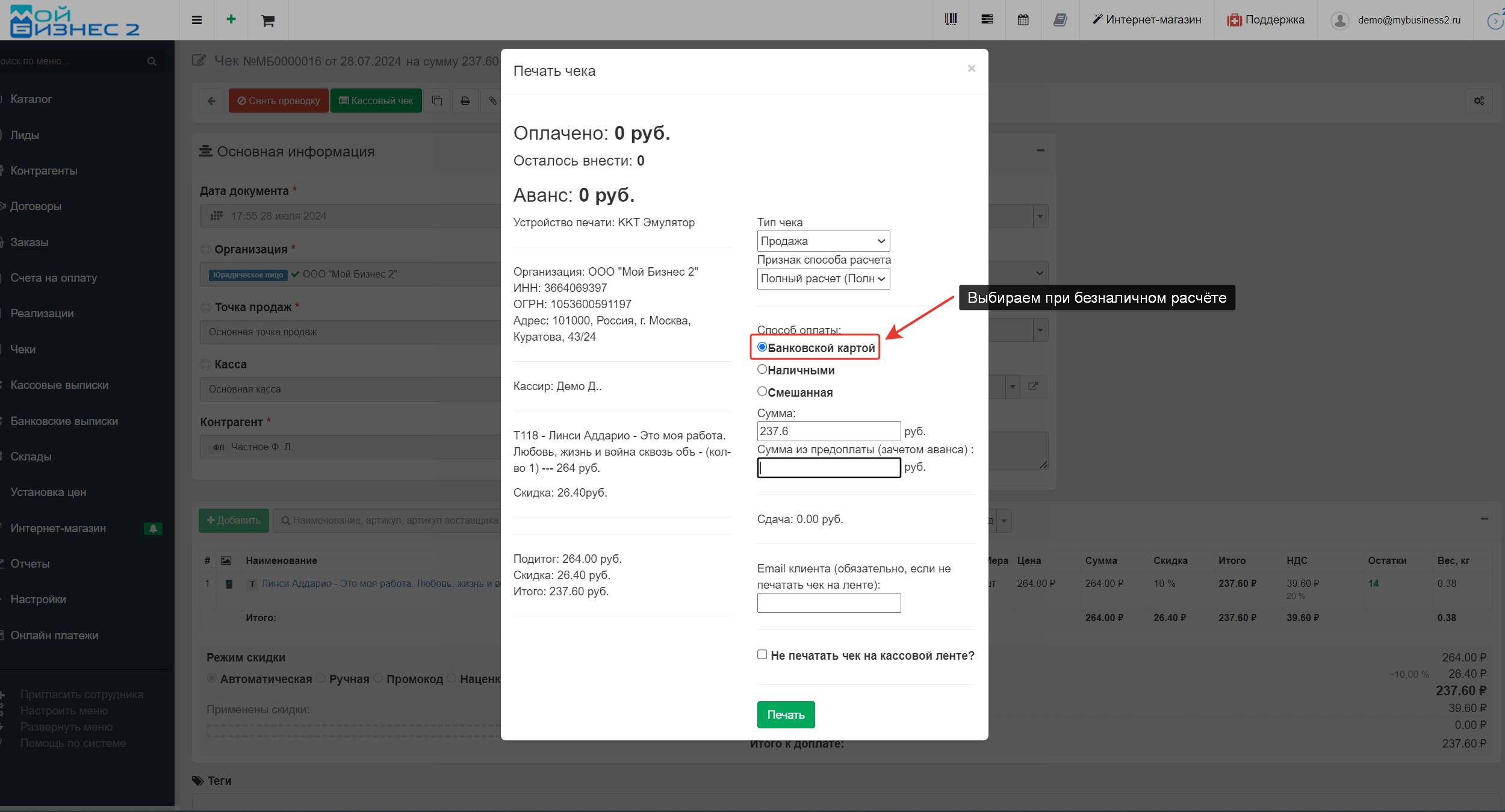 Скрин - пробитие чека при безналичном расчёте
Скрин - пробитие чека при безналичном расчёте
Если клиент хочет оплатить часть наличными средствами, а часть безналичными, то выбираем способ оплаты "Смешанная". Указываем сумму, которая оплачивается наличными, а также безналичными.
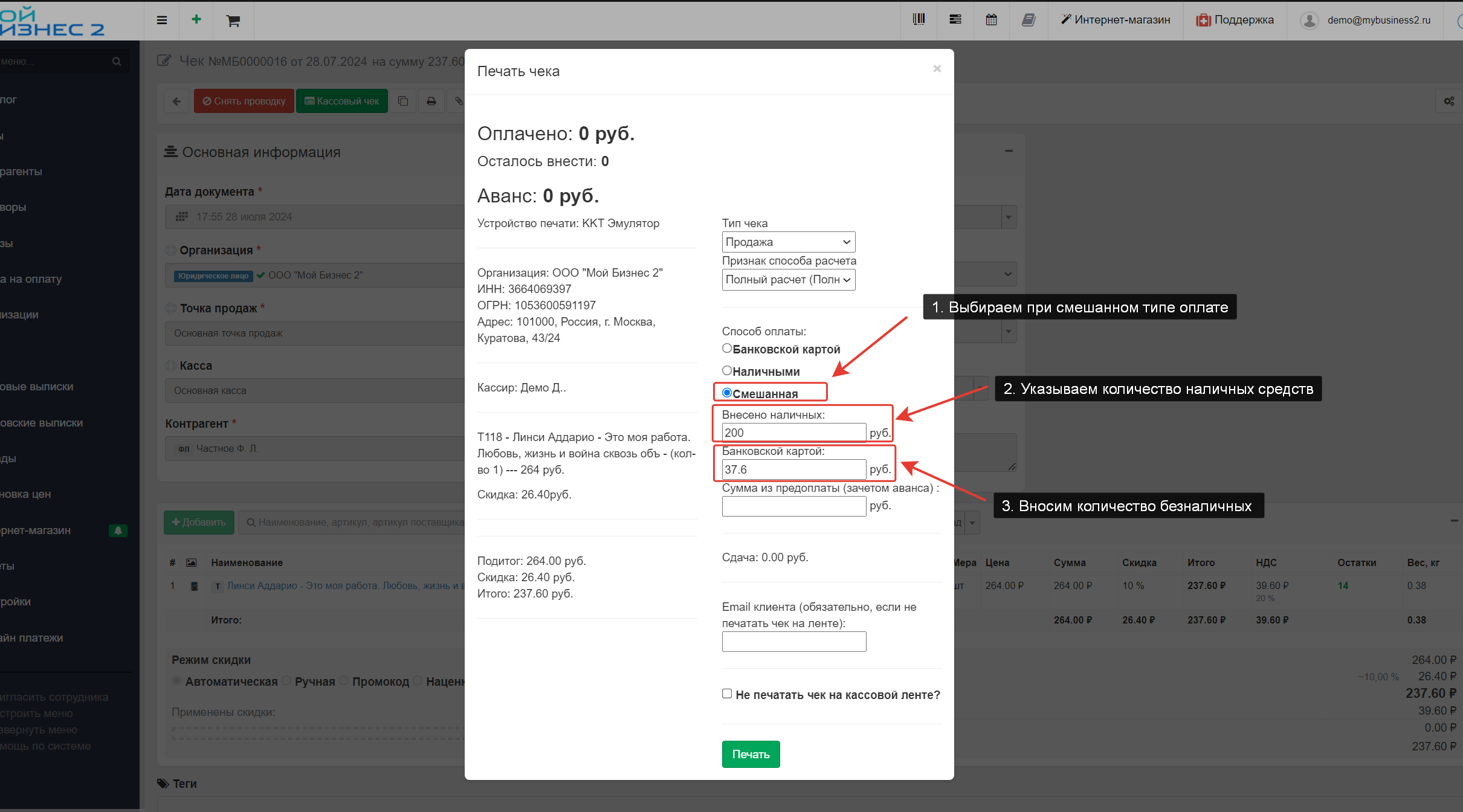 Скрин - пробитие чека при смешанной оплате
Скрин - пробитие чека при смешанной оплате
2.2. Возврат продажи
Возникают ситуации, когда клиент возвращает товар. В таком случае в МойБизнес2 на основании проведённого документа "Чек" (или "Реализации") создаётся документ "Возврат от покупателя". Сохраняем данный документ, корректируем товары, если возврат производится не всех, проводим его и нажимаем "Кассовый чек". О документе "Возврат от покупателя" можете ознакомиться в нашей статье.
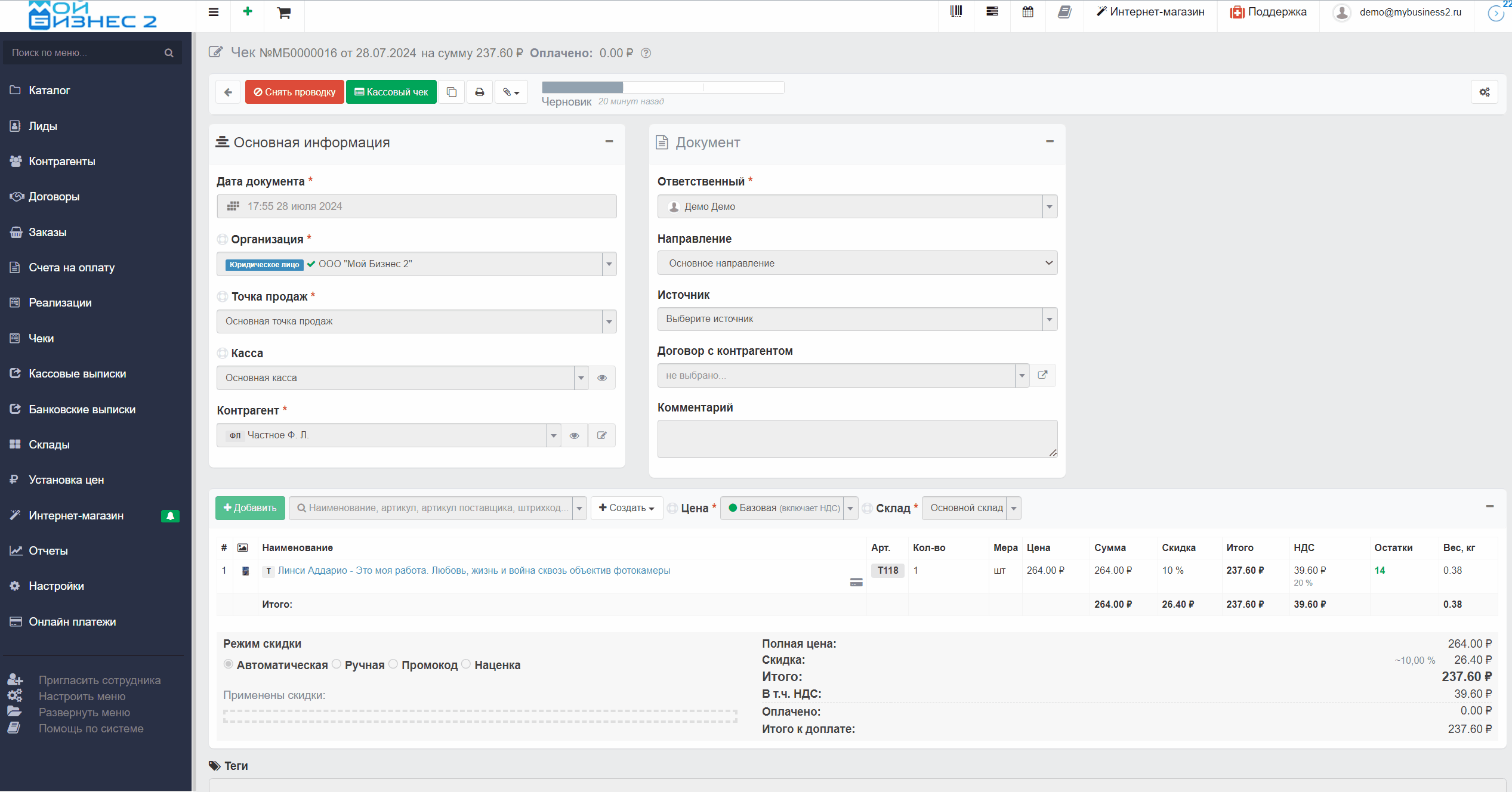 Скрин - создание возврата от покупателя на основании чека
Скрин - создание возврата от покупателя на основании чека
В модальном окне чека по той же схеме, что и выше, выбираем признак способа расчёта, способ оплаты, вносим сумму возврата и печатаем кассовый чек.
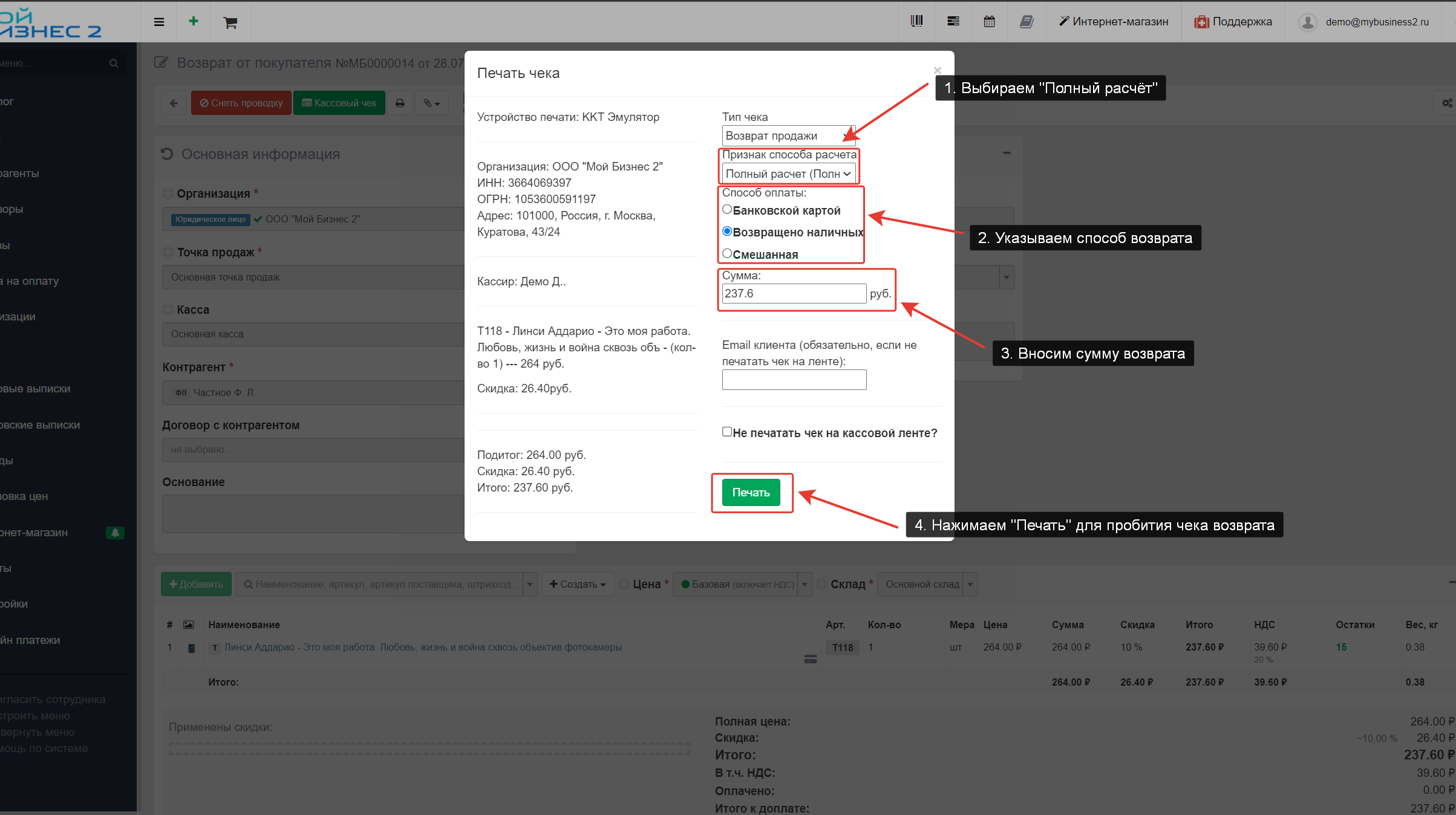 Скрин - пробитие чека возврата от покупателя
Скрин - пробитие чека возврата от покупателя
2.3. Продажа после аванса
В случае, если продажи осуществляются по предоплате (авансу), то в МойБизнес2 создаём документ "Заказ", добавляем товары и сохраняем его. Далее есть два варианта (подробнее о документе "Заказ" рекомендуем прочитать в статье).
1. В документе "Заказ" нажимаем "Кассовый чек" и выбираем "Аванс". Вносим все данные и печатаем его.
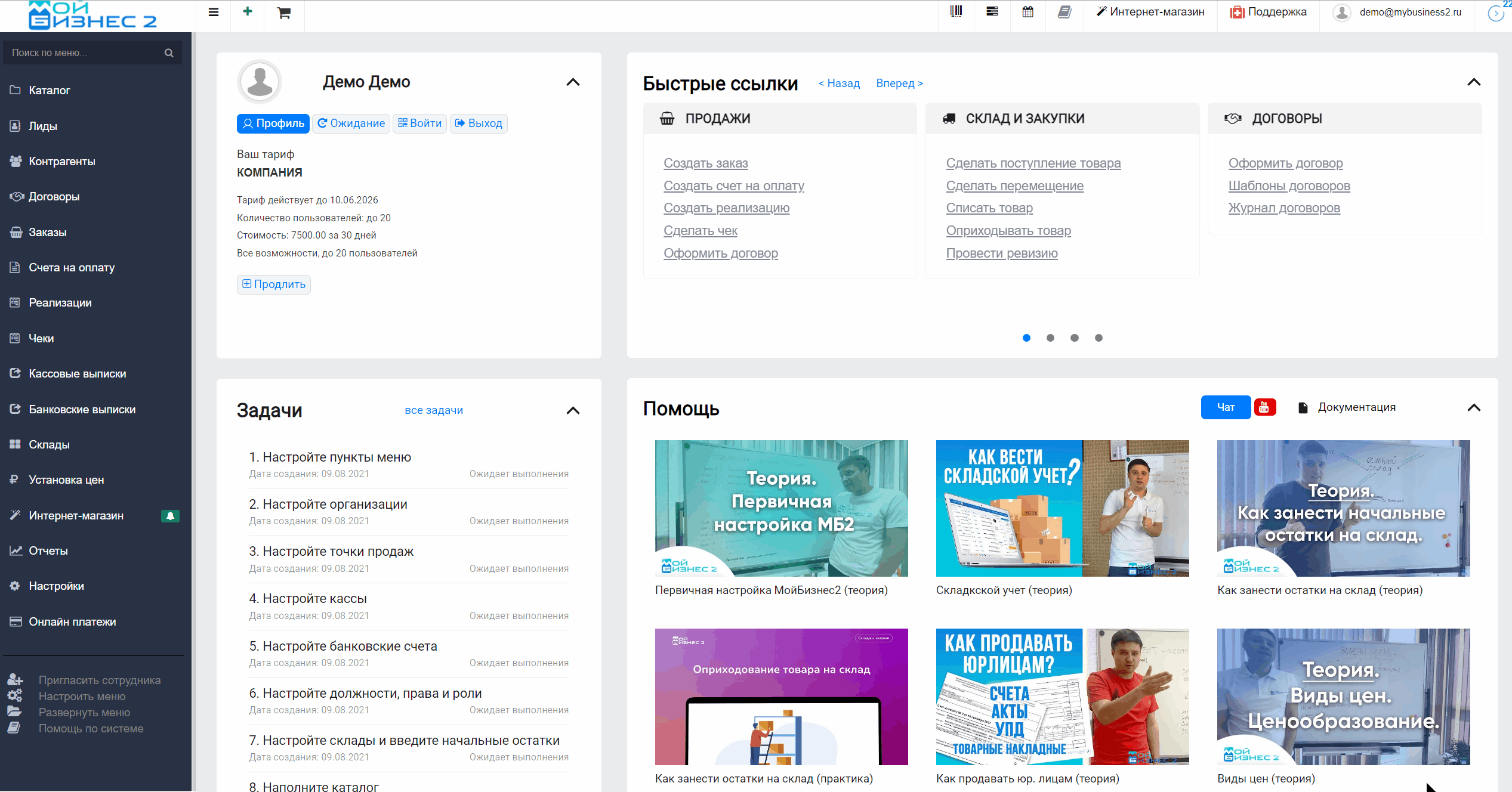 Скрин - пробитие чека аванса в заказе
Скрин - пробитие чека аванса в заказе
2. Создаём на основании заказа документ "Приход касса", сохраняем его, проводим и нажимаем "Кассовый чек", а далее заполняем все, как указано выше.
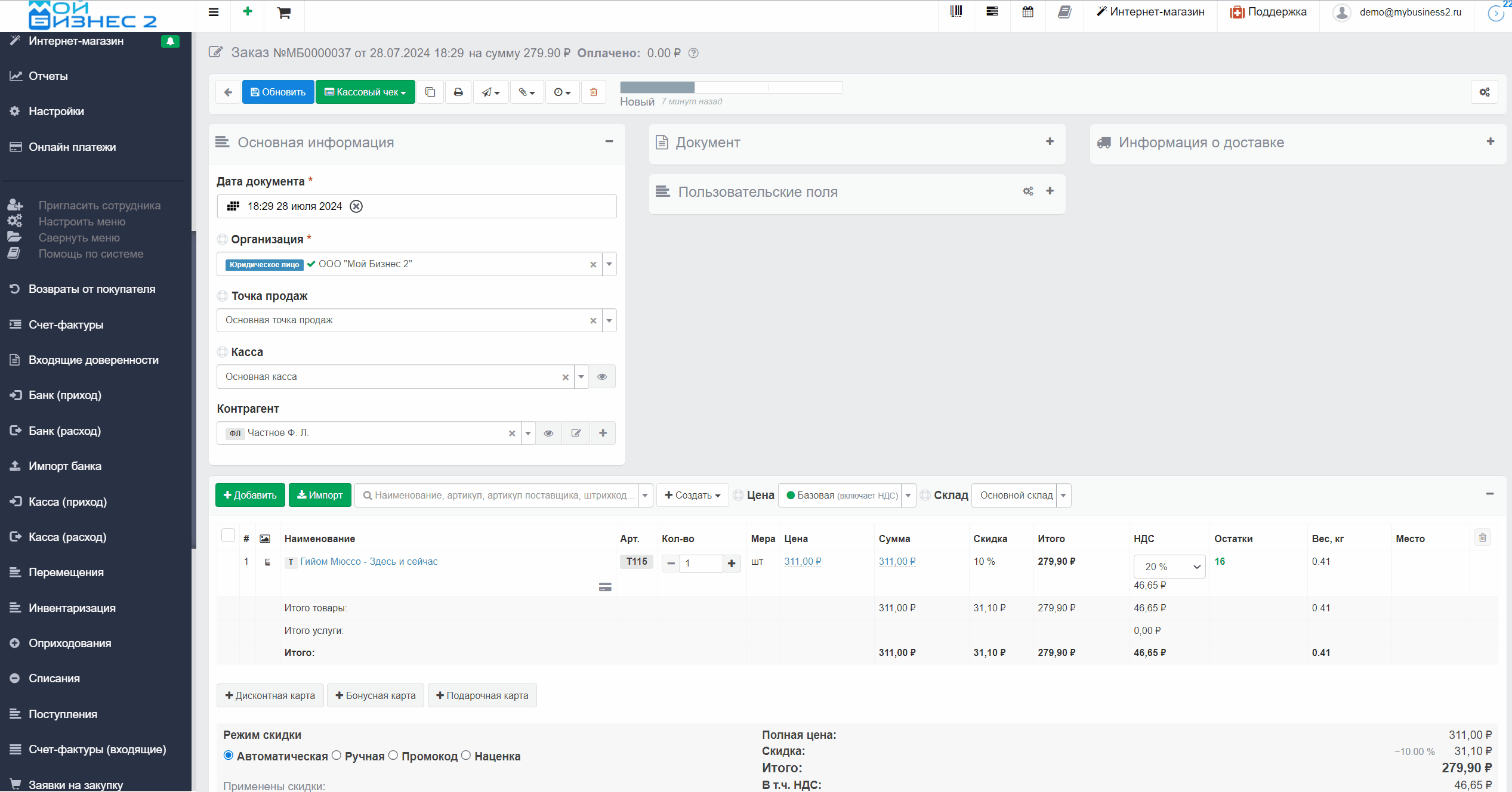 Скрин - создание прихода кассы на основании заказа
Скрин - создание прихода кассы на основании заказа
В дальнейшем, когда будет происходить полный расчёт заказа, то находим нужны заказа, на его основании создаём документы "Чек" или "Реализация", как мы рассказывали выше.
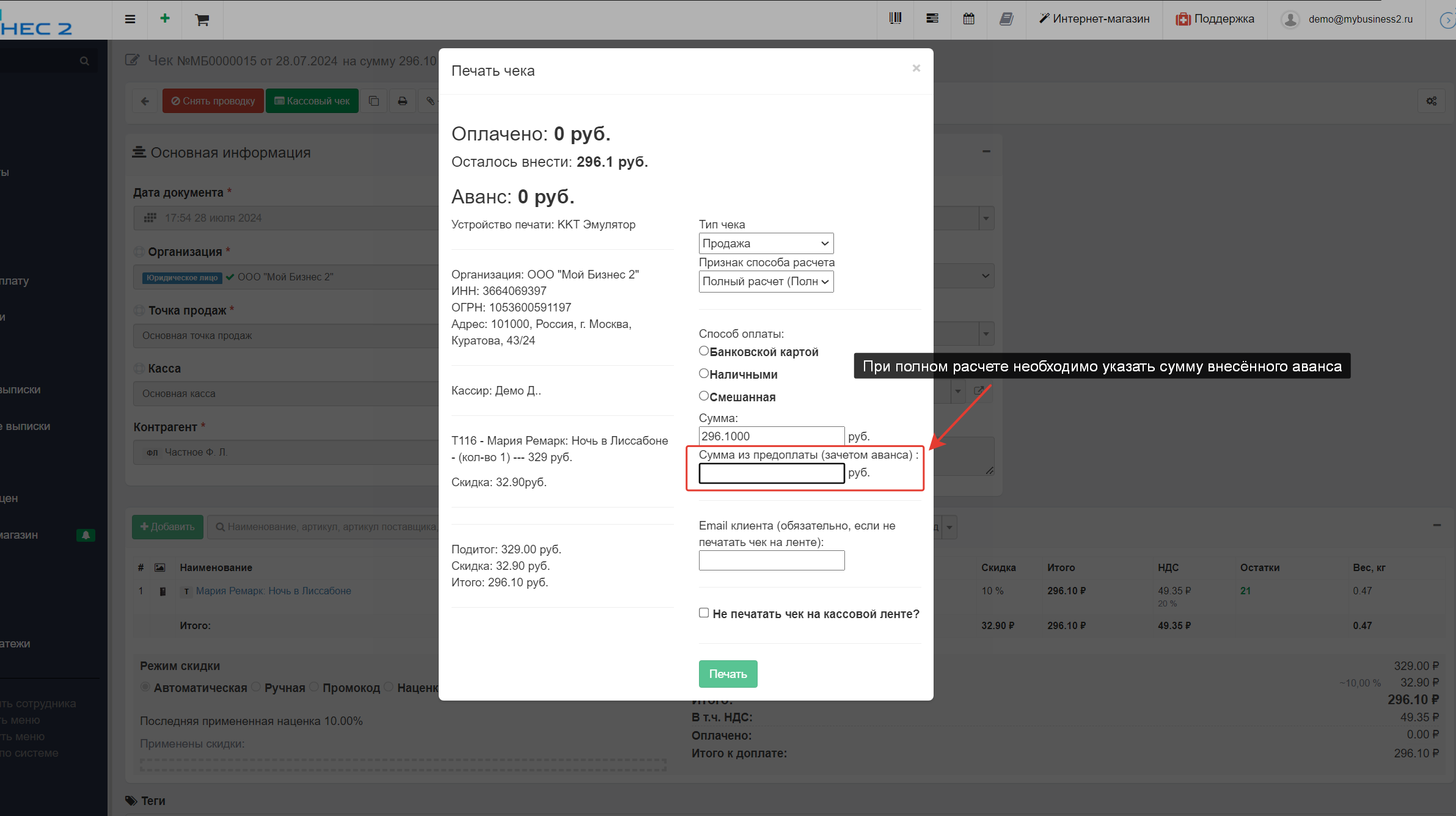 Скрин - пробитие чека при полном расчёта после аванса
Скрин - пробитие чека при полном расчёта после аванса
2.4. Возврат аванса
Рассмотрим ситуацию, когда клиент оформил аванс, но передумал и попросил его вернуть. В таком случае находим заказ клиента в системе, а далее у нас снова 2 варианта.
1. Если чек пробивался из документа "Заказ", то снова нажимаем "Кассовый чек" и выбираем "Возврат аванса", не забываем заполнить все данные.
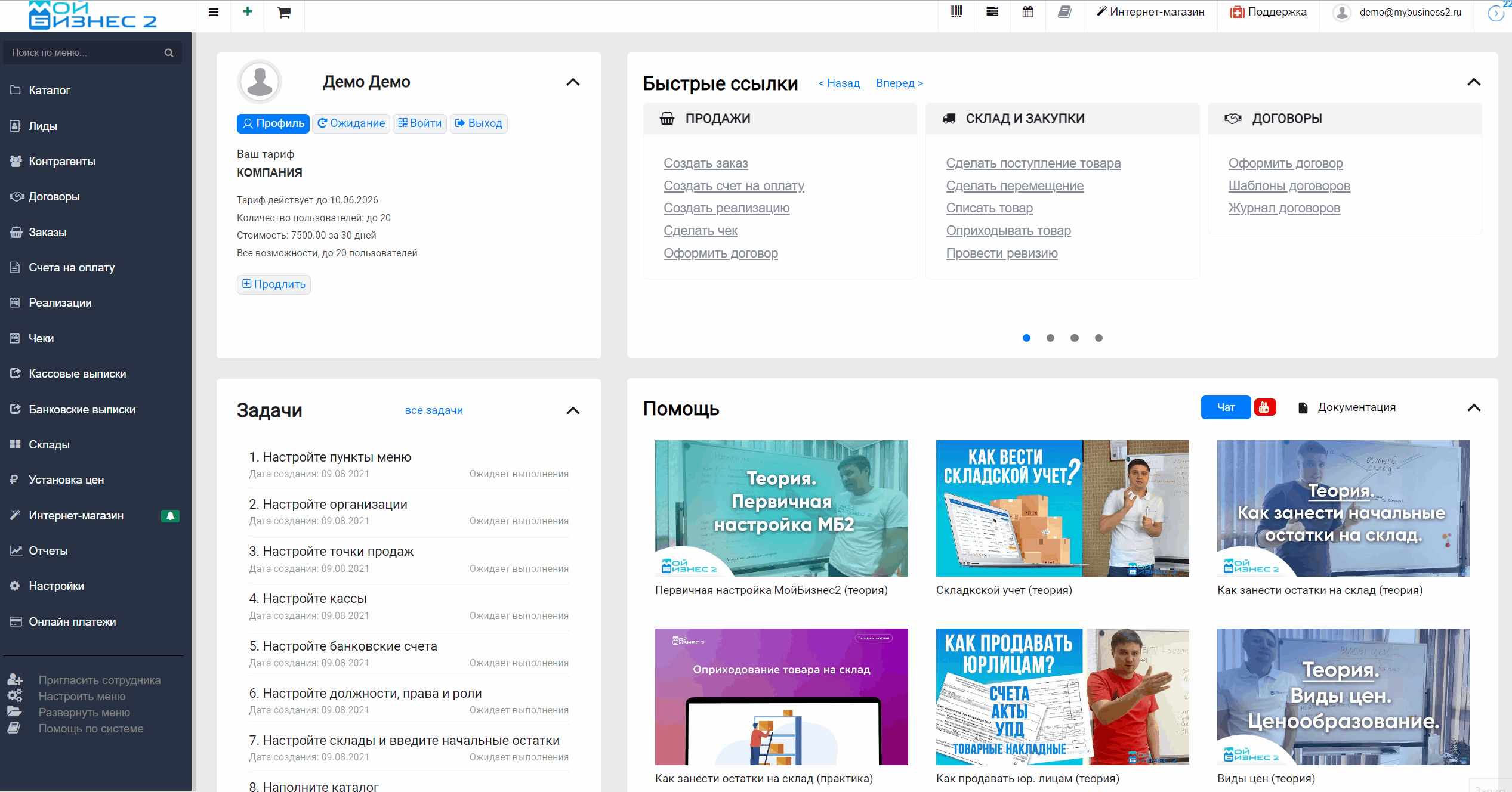 Скрин - возврат аванса из заказа
Скрин - возврат аванса из заказа
2. Если чек пробивали через документ "Приход касса", то создаем на основании заказа "Расход касса", заполняем все данные и печатаем чек возврата аванса.
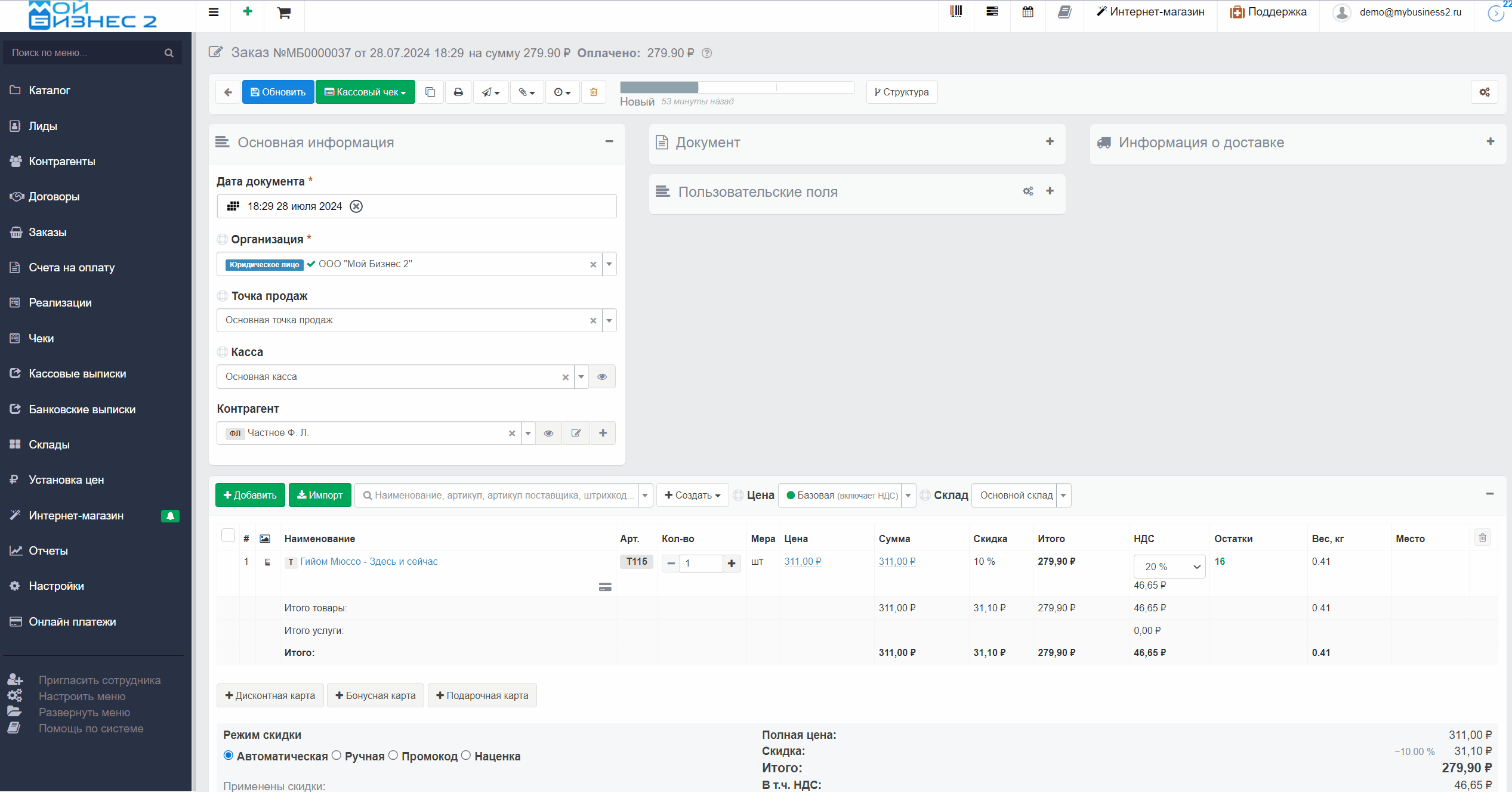 Скрин - пробитие чека в расход касса
Скрин - пробитие чека в расход касса
Вывод: таким образом, в МойБизнес2 можно распечатать кассовый чек при классической продаже, а также в случае возврата товара от покупателя.
Рекомендуем ознакомиться со следующим видео:


